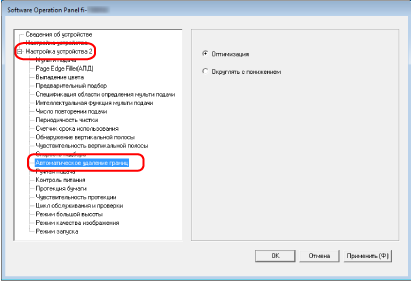Обрезка границ изображения [Автоматическое удаление границ]
Если на сканере настроено автоматического обнаружение размера бумаги, вы можете задать оптимизацию (округлять с повышением/понижением) дробной части сканированного изображения.
При обнаружении размера бумаги может существовать дробная часть сканированного изображения по сравнению со стандартным размером бумаги.
Размер изображения на выходе отличается в зависимости от обработки дробной части.